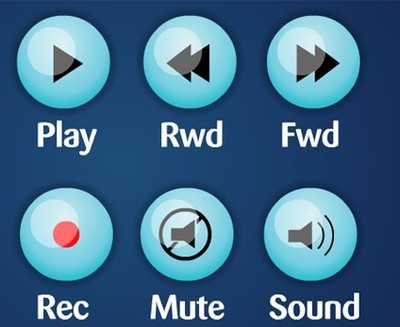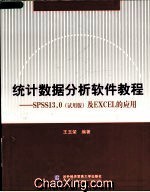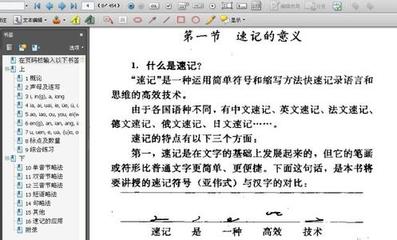DEM的应用包括:坡度:Slope、坡向:Aspect、提取等高线、算地形表面的阴影图、可视性分析、地形剖面、水文分析等,其中涉及的知识点有:
a)对TIN建立过程的原理、方法的认识;
b)掌握ArcGIS中建立DEM、TIN的技术方法。
(对于这两步的教程本人之前有做过,下面教程不会再重复)
c)掌握根据DEM 计算坡度、坡向的方法。
d)理解基于DEM数据进行水文分析的基本原理。
e)利用ArcGIS的提供的水文分析工具进行水文分析的基本方法和步骤。
下面开始教程:
ArcGIS教程之DEM的应用(坡度坡向、提等高线)――工具/原料软件准备:ArcGIS Desktop 10.0---ArcMap(3D Analyst模块和spatial analyst模块)
数据:DEM和TIN(使用由本人前面的教程【ArcGIS地形分析--TIN及DEM的生成,TIN的显示】得到的结果数据。
原始数据下载:http://pan.baidu.com/s/1GGzT2
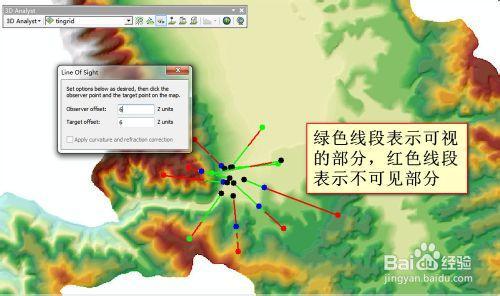
ArcGIS教程之DEM的应用(坡度坡向、提等高线)――方法/步骤
ArcGIS教程之DEM的应用(坡度坡向、提等高线) 1、
建议先看【ArcGIS地形分析--TIN及DEM的生成,TIN的显示】经验教程,因为本经验教程的数据使用的是此经验的最后结果数据!
(数据会提高下载,另外本人使用的版本是10.1英文版,不过教程步骤为中文的,本人翻译过来,方便大家!有些地方和9.3差别很大,和10.0差别不大)
ArcGIS教程之DEM的应用(坡度坡向、提等高线)――DEM应用之坡度:SlopeArcGIS教程之DEM的应用(坡度坡向、提等高线) 1、
首先,(1)新建地图文档,加载【ArcGIS地形分析--TIN及DEM的生成,TIN的显示】经验教程中得到的DEM数据:TINGrid
(2)在【ArcToolbox】中,执行命令[3D Analyst工具]――[栅格表面]――[坡度], 参照下图所示,指定各参数:
ArcGIS教程之DEM的应用(坡度坡向、提等高线) 2、
执行后,得到坡度栅格Slope_tingri1:坡度栅格中,栅格单元的值在[0 -82] 度间变化
ArcGIS教程之DEM的应用(坡度坡向、提等高线) 3、
右键点击图层[Slope_TinGrid],执行[属性命令],设置图层[符号系统],重新调整坡度分级。将类别调整为5,点[分类]按钮,用手动分级法,将中断值调整为:8,15,25,35,90。
ArcGIS教程之DEM的应用(坡度坡向、提等高线)_dem
ArcGIS教程之DEM的应用(坡度坡向、提等高线) 4、
【下面计算剖面曲率】
在【ArcToolbox】中,执行命令[3D Analyst工具]――[栅格表面]――――[坡度]。按如下所示,指定各参数。得到剖面曲率栅格:[Slope _Slope]
如图
ArcGIS教程之DEM的应用(坡度坡向、提等高线)_dem
ArcGIS教程之DEM的应用(坡度坡向、提等高线)――DEM应用之坡向:AspectArcGIS教程之DEM的应用(坡度坡向、提等高线) 1、
打开【ArcToolbox】,执行命令[3D Analyst工具]――[栅格表面]――[坡向],按下图所示,指定各参数:
ArcGIS教程之DEM的应用(坡度坡向、提等高线) 2、
执行结果为(得到坡向栅格:[Aspect_tgrid]):
ArcGIS教程之DEM的应用(坡度坡向、提等高线)_dem
ArcGIS教程之DEM的应用(坡度坡向、提等高线) 3、
【以下计算平面曲率】:
在【ArcToolbox】中,执行命令[3D Analyst工具]――>[栅格表面]――>[坡度],按下图所示,指定各参数,按下图所示指定各参数:
ArcGIS教程之DEM的应用(坡度坡向、提等高线) 4、
执行后生成平面曲率栅格[Slope_Aspect]:
ArcGIS教程之DEM的应用(坡度坡向、提等高线)_dem
ArcGIS教程之DEM的应用(坡度坡向、提等高线)――DEM应用之提取等高线ArcGIS教程之DEM的应用(坡度坡向、提等高线) 1、
新建地图文档,加载DEM数据:[tingrid]。(在执行以下操作时确保,3D Analyst扩展模块已激活,以后不说表示本人已经激活,各位在操作的时候这点应该也懂的吧!)
然后在【ArcToolbox】中,执行命令[3DAnalyst工具]――>[栅格表面]――>[等值线],按下图所示指定各参数:
ArcGIS教程之DEM的应用(坡度坡向、提等高线) 2、
执行后生成等高线矢量图层:Contour_tingrid:
ArcGIS教程之DEM的应用(坡度坡向、提等高线)_dem
ArcGIS教程之DEM的应用(坡度坡向、提等高线)――DEM应用之计算地形表面的阴影图ArcGIS教程之DEM的应用(坡度坡向、提等高线) 1、
在【ArcToolbox】工具箱中,执行命令[3D Analyst工具]――>[栅格表面]――> [山体阴影],按下图所示指定各参数:
ArcGIS教程之DEM的应用(坡度坡向、提等高线) 2、
执行后生成地表阴影栅格:[Hillsha_ting1]:
ArcGIS教程之DEM的应用(坡度坡向、提等高线) 3、
下面进行【DEM渲染】:
关闭除[tingrid] 和 [Hillsha_ting]以外所有图层的显示,并将[tingrid ] 置于[Hillsha_ting] 之上,右键点击[tingrid] ,在出现的右键菜单中执行[属性],在[图层属性]对话框中,参照下图所示设置[符号系统]选项页中颜色。如图:
ArcGIS教程之DEM的应用(坡度坡向、提等高线)_dem
ArcGIS教程之DEM的应用(坡度坡向、提等高线) 4、
在工具栏空白处右键,打开工具栏[效果],如下图所示,设置栅格图层[tingrid]的透明度为:[45%]左右,结果如图:
ArcGIS教程之DEM的应用(坡度坡向、提等高线)_dem
ArcGIS教程之DEM的应用(坡度坡向、提等高线)――DEM应用之可视性分析ArcGIS教程之DEM的应用(坡度坡向、提等高线) 1、
(一)【通视性分析】
数据使用上一步骤的结果!在上一步的基础上进行。
打开[3D Analyst] 工具栏,从工具栏选择[创建通视线](Line of sight)工具,如图:
ArcGIS教程之DEM的应用(坡度坡向、提等高线) 2、
在出现的[通视分析]对话框中输入[观察者偏移量] 和 [目标偏移量], 即距地面的距离,如图:
在地图显示区中从某点[A]沿不同方向绘制多条直线,可以得到观察点[A]到不同目标点的通视性:
ArcGIS教程之DEM的应用(坡度坡向、提等高线)_dem
ArcGIS教程之DEM的应用(坡度坡向、提等高线) 3、
(二)【可视区分析:移动发射基站信号覆盖分析】
(1)在上一步基础上进行,在内容列表区[TOC]中关闭除[tingrid]之外的所有图层,加载移动基站数据-矢量图层:[移动基站.shp]
(数据后边会提高给大家下载)
ArcGIS教程之DEM的应用(坡度坡向、提等高线) 4、
(2)在【ArcToolbox】中,执行命令[3D Analyst工具]――>[栅格表面]――>[视域],按下图所示指定各参数:
(其中绿色表示现有发射基站信号已覆盖的区域,淡红色表示,无法接收到手机信号的区域)
ArcGIS教程之DEM的应用(坡度坡向、提等高线)_dem
ArcGIS教程之DEM的应用(坡度坡向、提等高线)――DEM应用之地形剖面ArcGIS教程之DEM的应用(坡度坡向、提等高线) 1、
本步骤同样是在上一步骤的结果下进行的:
在上一步基础上进行,打开[3D Analyst]工具栏,点击[线插值]工具,跟踪一条线段,这条线段可以从DEM:[TINGRID] 中得到高程值
ArcGIS教程之DEM的应用(坡度坡向、提等高线) 2、
点击[剖面图 ] 按钮,得到上一步所生成的3D线段的剖面图:
ArcGIS教程之DEM的应用(坡度坡向、提等高线) 3、
到此,DEM应用除了【水文分析】外,主要的应用基本讲完。由于每个经验教程只能上传20张图片,故【水文分析】将会在下一个教程讲授!
ArcGIS教程之DEM的应用(坡度坡向、提等高线)――注意事项arcgis中的工具箱聚集了很多的高级分析工具,工具的使用很简单,一般只需要输入数据,指定参数,确定输出路径即可,使得很多的复杂分析过程都简单化,故我们要理解的是工具中包含的知识和含义道理,而不是懂得添加数据,操作工具就可以了!
关于【DEM和TIN的创建教程】:http://jingyan.baidu.com/article/2d5afd699f57df85a2e28eee.html
【ArcGIS教程之DEM应用――水文分析】:http://jingyan.baidu.com/article/6f2f55a18f62a7b5b93e6c92.html
本人在学习实验过程中可能也有些不足,希望看出瑕疵的朋友指点一下!谢谢支持!
 爱华网
爱华网